
Списъкът с контакти може да се нарече най-важният компонент на всеки пратеник, защото при липсата на събеседници, наличието на повечето възможности, предлагани от разработчиците на средствата за комуникация, губи всякакъв смисъл. Помислете как да добавите приятели в телеграма да се гарантира функционирането на една от най-удобните и надеждни комуникационни канали, към днешна дата.
Популярността на Телеграма не е малко причинена от грамотни, прост и логичен подход на разработчиците за изпълнението на функциите на пратеника. Това се отнася до организацията на работа с контакти - без трудности при намиране на други участници в системата и да ги добавите към своя собствен списък от потребителя обикновено не се случи.
Добавяне на приятели да Телеграма
В зависимост от това коя платформа, приложението използваема пратеник клиент се използва - Android, IOS или Windows, за да добавите приятели и познати, за да списъка с контакти, различни действия се извършват с телеграми. В същото време, различия в изпълнението на конкретни стъпки са продиктувани от функциите на интерфейса на тази или онази версия на средствата за комуникация, общия принцип на формиране на книгата с контакти и инструментариумът за тази процедура е почти същото за всички варианти телеграма.

Android.
Потребителите телеграма за Android са се образували днес е най-многобройната публика на участниците в обмена на информация на информацията. Добавяне на данни за събеседници в списъка на разположение в Android клиента за телеграми, се извършва в съответствие с един от следните алгоритми или да ги комбинирате.Метод 1: Android телефонен указател
Клиентът на услугата Телеграма след инсталирането му е доста тясно взаимодействие с Android и може да използва различни компоненти на мобилната операционна система, за да изпълняват своите функции, включително "Контакти" модул. Потребителят добавени от потребителя към телефонния указател андроид елемента от по подразбиране се появява автоматично в телеграма и обратно, събеседниците от пратеника се показват, когато се обаждате "контакти" на операционната система.
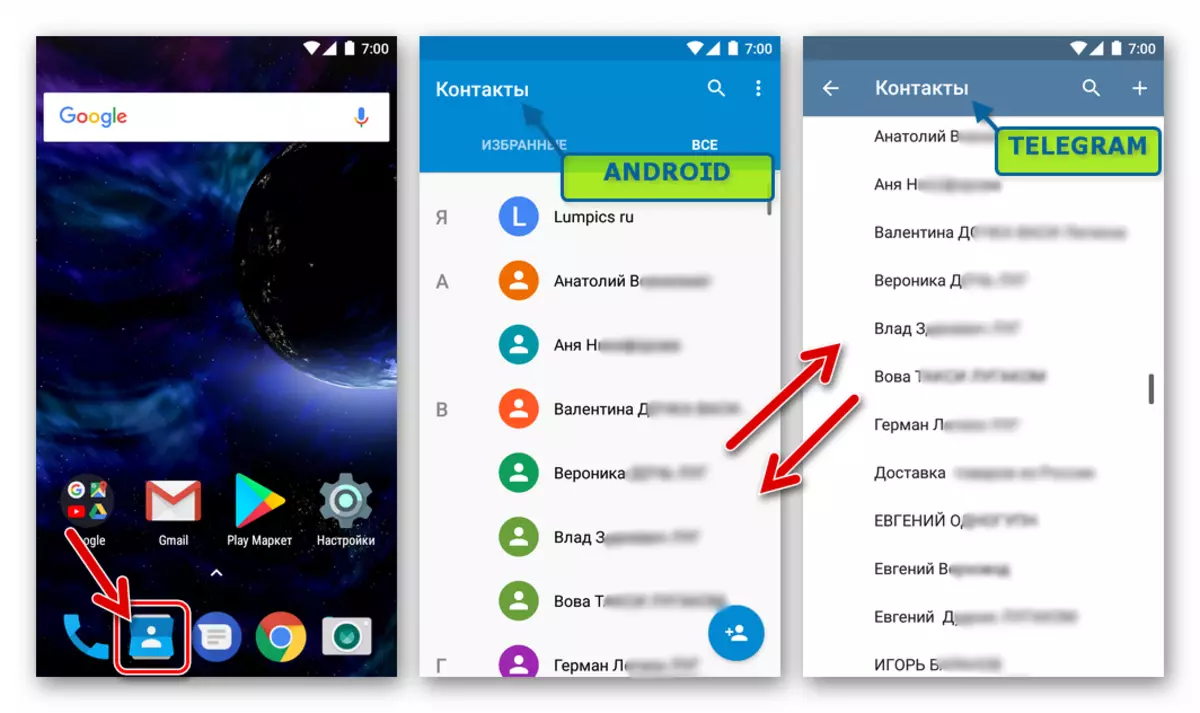
По този начин, когато данните на всяко лице е въведена от потребителя на Android телефонния указател, тази информация трябва вече да присъства в пратеникът. Ако се добавят приятелите на "Контакти" андроид, но не показва в Телеграф, най-вероятно, синхронизацията е изключен и / или приложението на клиента не получава достъп до желаната OS компонент, когато за първи път започнете (може да бъде забранено по-късно ).
За да се коригира ситуацията, следвайте тези стъпки. Редът на елементите от менюто по-долу и техните имена могат да се различават в зависимост от версията на Android (на скрийншота - Android 7 Нуга), а след това най-важното е да се разбере общия принцип.
- Open "Настройки" андроид във всеки удобен начин и намерете секцията "Приложение" сред опцията "Устройство" дял.
- В списъка с инсталирани програми, докоснете името на пратеника "Телеграма", след което отворете "Разрешения". Активирайте "Контакти" ключа.
- Изпълнете пратеникът, обадете се на главното меню (три капки в горния ъгъл на екрана в ляво), отворени "Контакти" и се уверете, че съдържанието на Android телефонен указател сега е на разположение в телеграмата.
- В списъка с контакти в телеграма, получена в резултат на синхронизация с Android телефонния указател, се сортира не само по име, но и от бъдещите събеседници на активирания профил в пратеникът. Ако е необходимо лицето, все още не е член на услугата за споделяне на информация за, няма аватар близо негово име.

TAP с име, което все още не е свързан към система на човека ще се обадя на искане за изпращане на покана за комуникация чрез телеграмите чрез SMS. Съобщението съдържа линк към клиентски приложения за сваляне на услуги за всички популярни платформи. След участник покана създава и активира средствата за комуникация, той ще бъде достъпен кореспонденция с него и други функции.
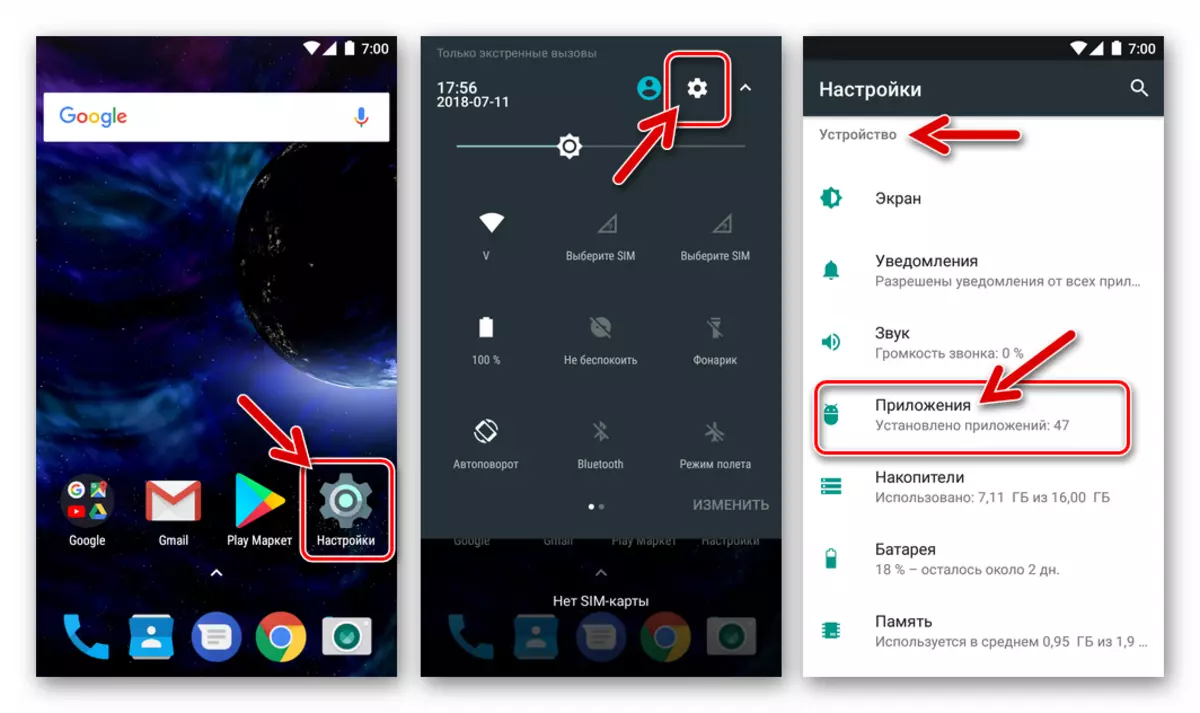
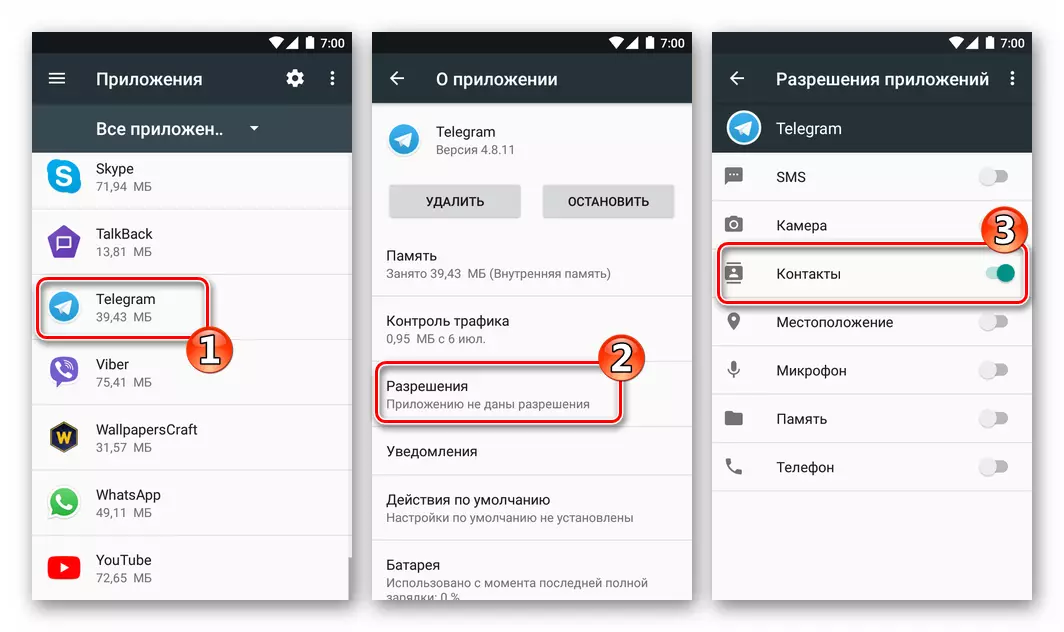
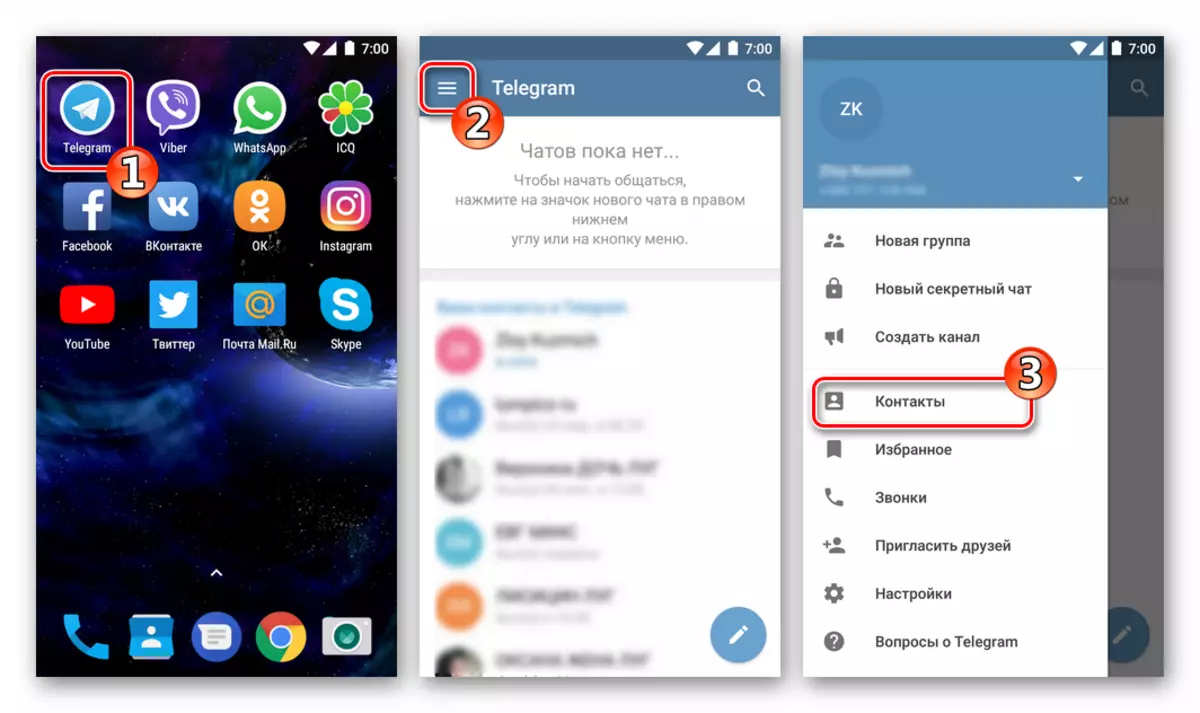

Метод 2: Средства за пратеник
Разбира се, по-горе описаната синхронизацията на телефонни указатели за Android и Телеграма е удобен нещо, но не за всички потребители, а не във всички ситуации е препоръчително да се използва само такъв подход към формирането на списъка на събеседници. Пратеникът е оборудван с редица инструменти, които ви позволяват бързо да намерите правилния човек и започнете да споделяте информация с него, само трябва да собствена индивидуална информация.

Обадете се на менюто клиентско приложение и отворени "Контакти", а след това използвайте една от следните характеристики:
- Покани. Ако ви подкрепят връзката с приятеля си чрез социалната мрежа, други услуги, съобщения, електронна поща и т.н., "разговор", това в телеграмите е много проста. Tap "Покани приятел" на екрана "Контакти" и по-нататък - "покани за телеграма". В списъка с налични на интернет услуги, които се показва, изберете тази, в която лицето ви интересува, и след това си (тя) себе си (себе си).
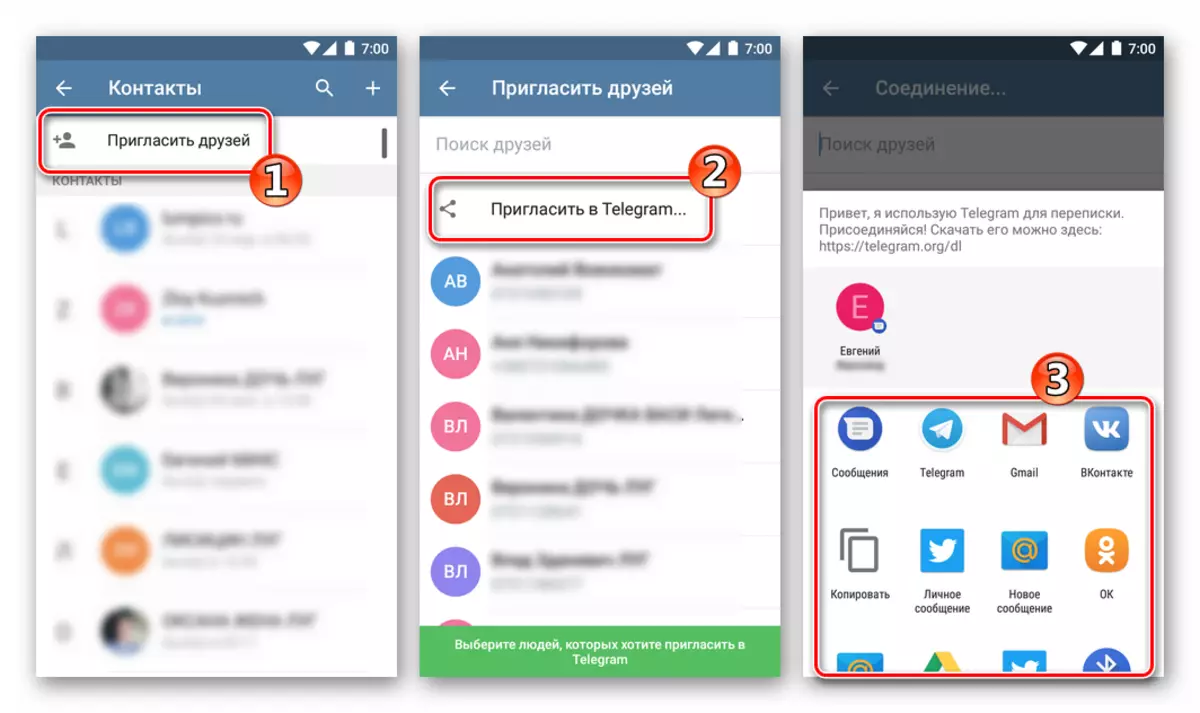
В резултат на това на избрания човек ще бъде изпратено съобщение, съдържащо покана за разговор, както и линк към зареждането на разпределението на intercelter клиент.
- Осъществяване на данни в телефонния указател ръчно. Ако телефонният номер на участника в системата за обмен на информация в процес на разглеждане им е известен като отчита в телеграфа, можете да създадете запис, който съдържа информация за бъдещия събеседник ръчно. Докоснете "+" на екрана за контрол на контакт, посочете името и фамилията на члена на услуга (не задължително в реално), и най-важното, е неговата мобилна телефонен номер.
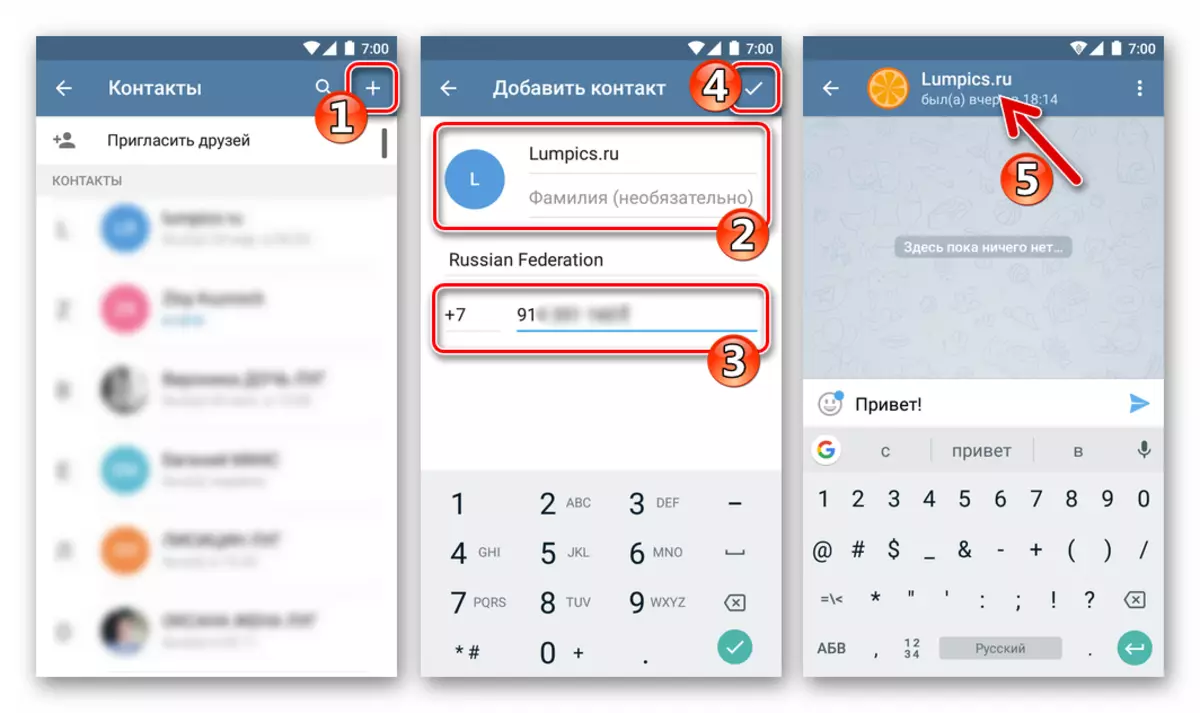
След потвърждаване на лоялността на въведените данни, картата с информация ще бъде добавена към списъка на телеграма контакти и чат прозореца автоматично ще се отвори. Можете да се пристъпи към предаване / приемане на съобщения и използването на други функции на пратеника.
- Търсене. Както знаете, всеки потребител може да Телеграма излезе с и използването на уникален "потребителско име" в "@ потребителскоиме" като част от услугата. Ако този псевдоним, бъдещият събеседник каза, започнете с него диалог чрез пратеника, с помощта на търсенето. Докоснете изображението на лупата, въведете потребителското име на друг участник в системата и докоснете получения резултат.
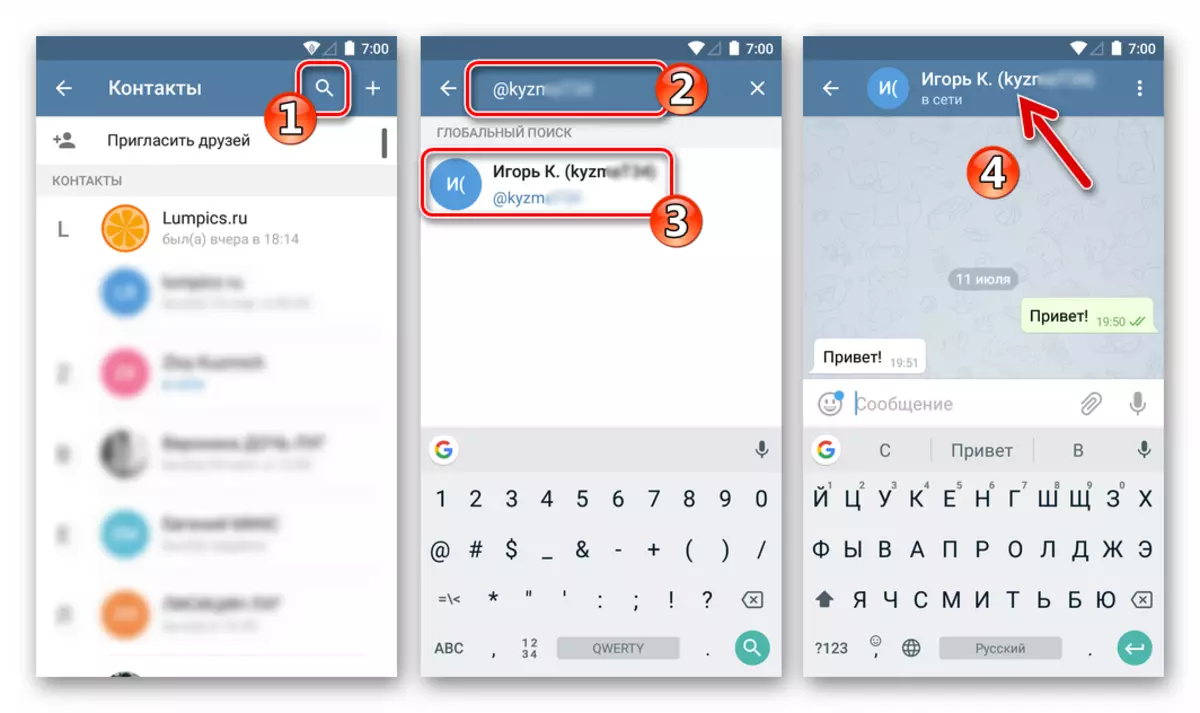
В резултат на това на екрана диалогов прозорец ще се отвори, това е, участникът веднага можете да изпратите съобщение. Запази потребителски данни в телефона си книга, знаейки само общественото му име в телеграма, е невъзможно. Необходимо е да разберете идентификатор и използване т.2 от тези препоръки мобилни.


IOS.
Собствениците на iPhone, че обменът на информация с помощта на клиента Телеграма за IOS, както и в случая по-горе с версията на Android, е даден избор между няколко варианта за действие, за да добавите приятели в телефонния указател на Пратеника и началото на комуникация с тях. В същото време, трябва да се отбележи - основният принцип за решаване на разглеждания въпрос в случая на устройство на Apple е да се синхронизира телеграми с телефонния указател на IOS.
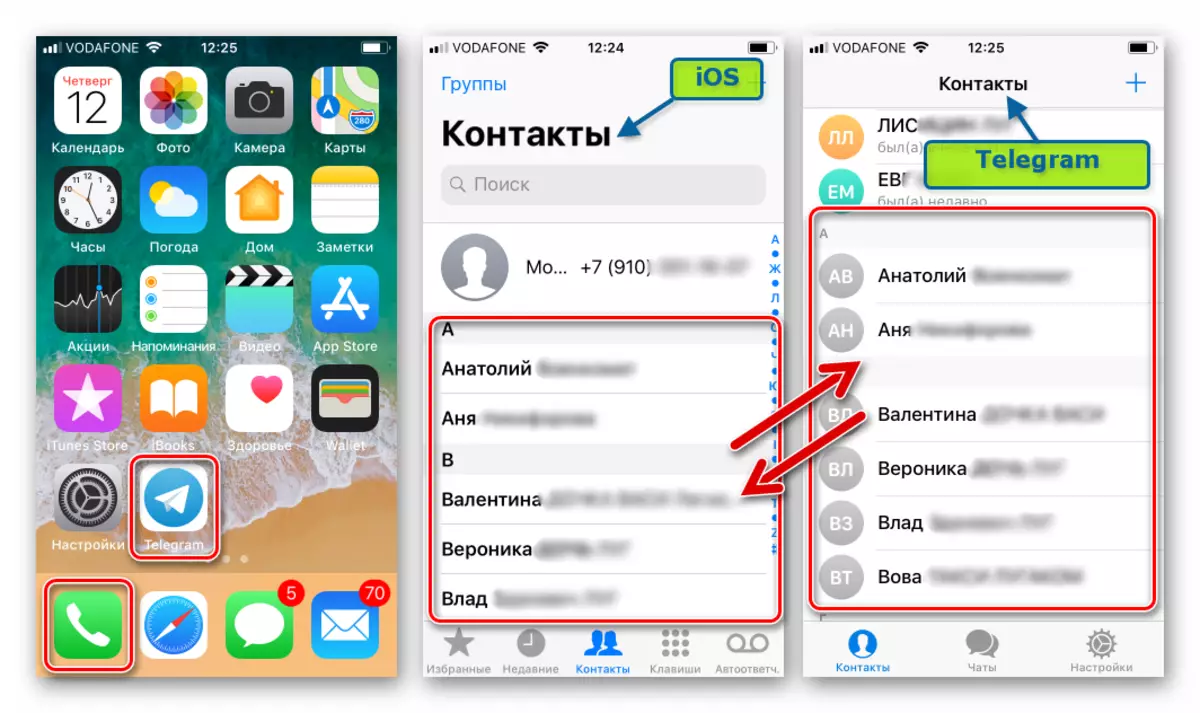
Метод 1: iPhone телефонен указател
В телефонния указател IOS и списъка на телеграма контакти за тази операционна система са, всъщност, един и същ модул. Ако данните на хора от формира по-рано и се запаметява в списъка iPhone не се показват в пратеникът, трябва да се вземат по-долу.
- Отворете "Настройки" на IOS, регистрирайте се на списъка на точки надолу и да влезете в секцията "Поверителност".
- Натиснете "Контакти", които ще показват на екрана със списъка на приложения, изискващи достъп до тази IOS компонент. Активиране на ключа срещу името "Телеграма".
- След извършване на горните действия, връщайки се на пратеника и докоснете иконата на телефонен указател повикване в долната част на екрана, достъп до всички лица, чиито данни са били спасени по-рано през iPhone. Докоснете име всякакъв контакт от списъка се отваря екрана за чат.
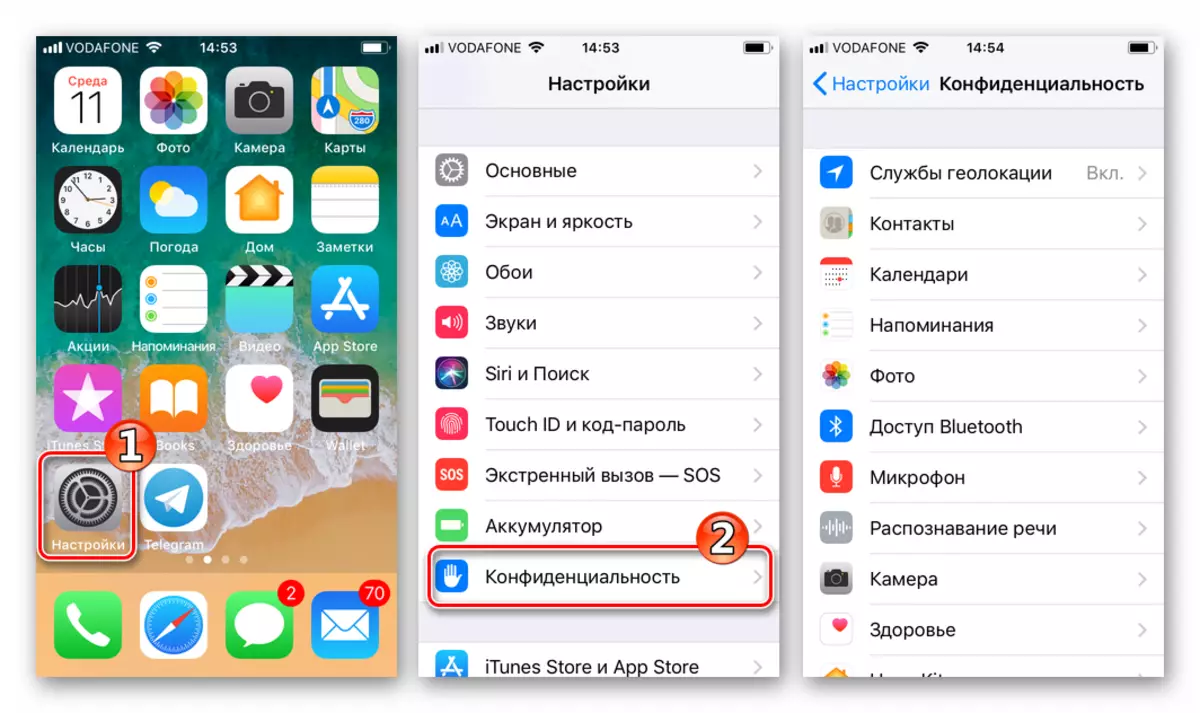


Метод 2: Средства за пратеник
В допълнение към синхронизиране с телефонния указател телеграмата на IOS-версия на Телеграма е оборудван с други опции, които ви позволяват бързо да добавите правилния човек в списъка на вашите събеседници и / или започне диалог с него чрез пратеника.
- Покани. Отваряне на списък "Контакти" в Телеграф, можете да намерите не само на тези лица, които вече са участници в услугата за съобщения, но и тези, които тази възможност все още не се е възползвал. Опцията се използва за подкани опцията.
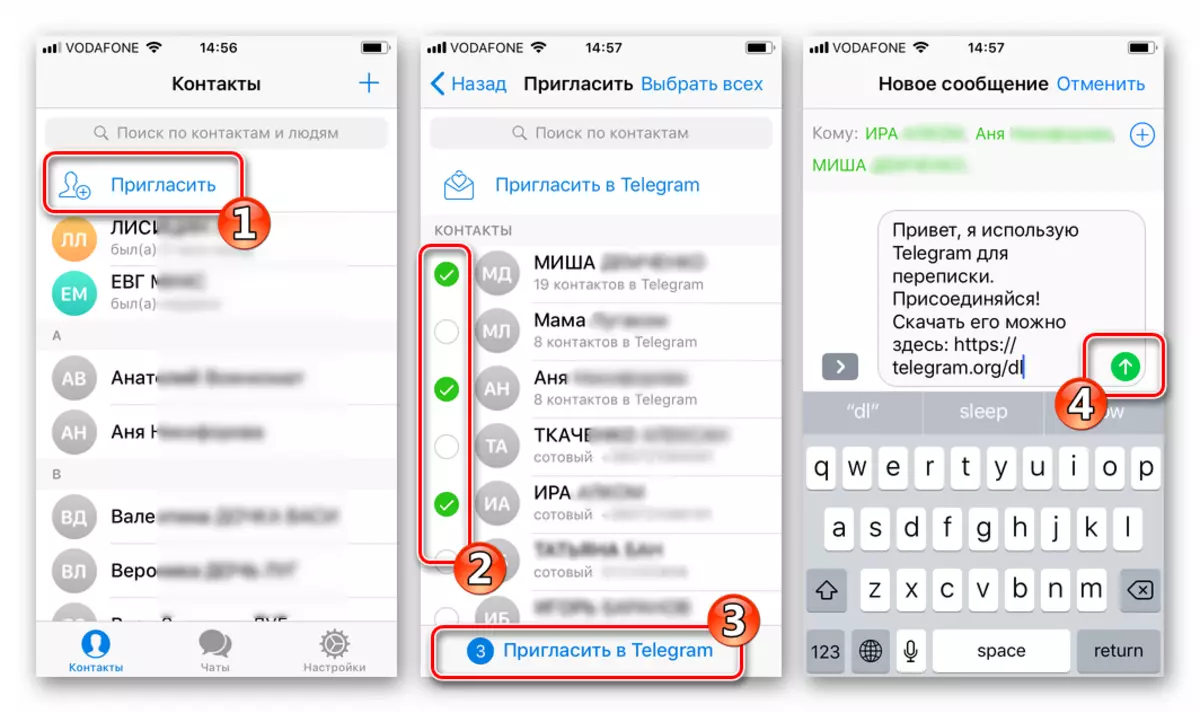
Tap "Покани" в горната част на екрана "Контакти", проверете желания потребител (и) от списъка и кликнете върху "Покана за телеграма". После се уверете, изпращане на SMS с покана и линк за изтегляне на Messenger разпределение за всички OS. Веднага след като приятел идва с предложение за съобщения, създава и активира приложение клиента, обмена на диалог и данни чрез пратеникът ще бъде възможно.
- Добавянето идентификатор ръчно. За да добавите телефонни номера на приятели, които са едновременно влизания на услугата за споделяне на информация в списъка си събеседници Телеграма натиснете "+" на екрана "Контакти", въведете името и фамилията на участника, както и мобилния му номер. След като натиснете "готов", нов елемент ще се появи в списъка с достъпни за обмен на информация и физически лица ще бъде възможно да се комуникира с "контакти" лице.
- Потребители. Търсене по потребителско име "@ потребителскоиме", които последният определя за себе си като част от услугата телеграма може да се извърши от диалоговия екран. Натиснете върху полето за търсене, правилно въведете псевдонима и докоснете резултата. Чат прозорецът ще се отвори автоматично - можете да преминете към кореспонденцията.
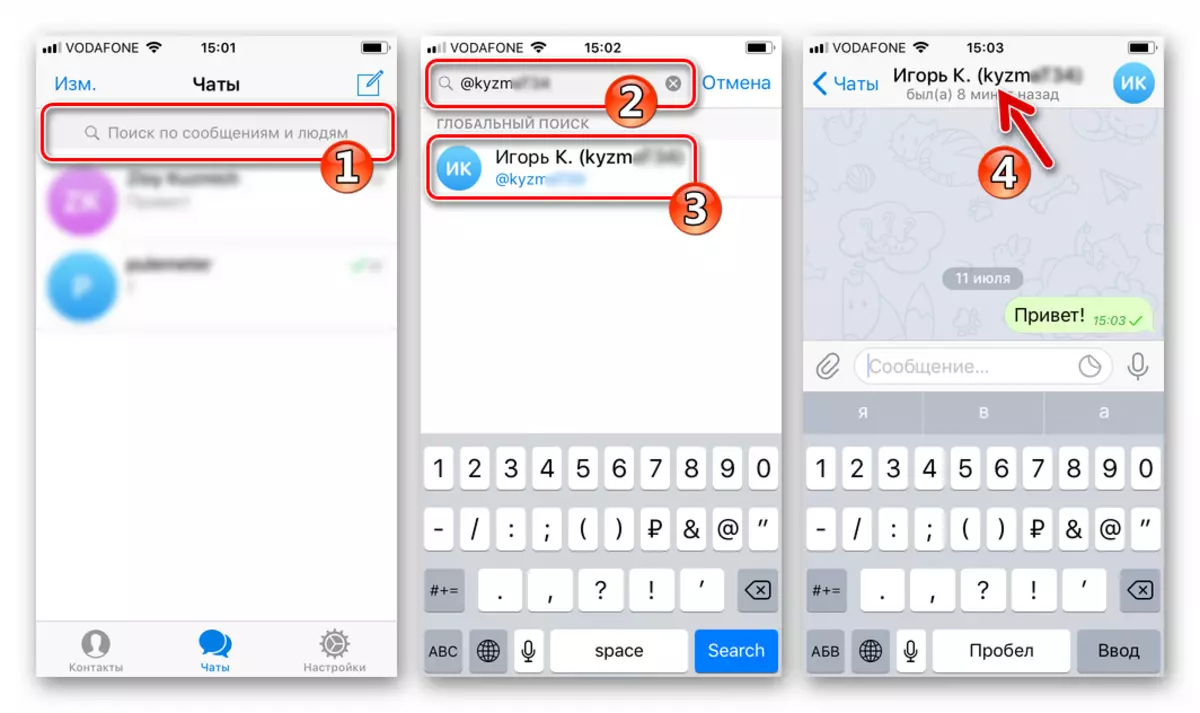
За да се запишете, намерени на обществен името на събеседника към моя списък с контакти данните, трябва да разбера телефонния номер. Изключително потребители са невъзможни за да добавите към телефонния указател, въпреки че обменът на информация с такъв участник ще бъде на разположение по всяко време.
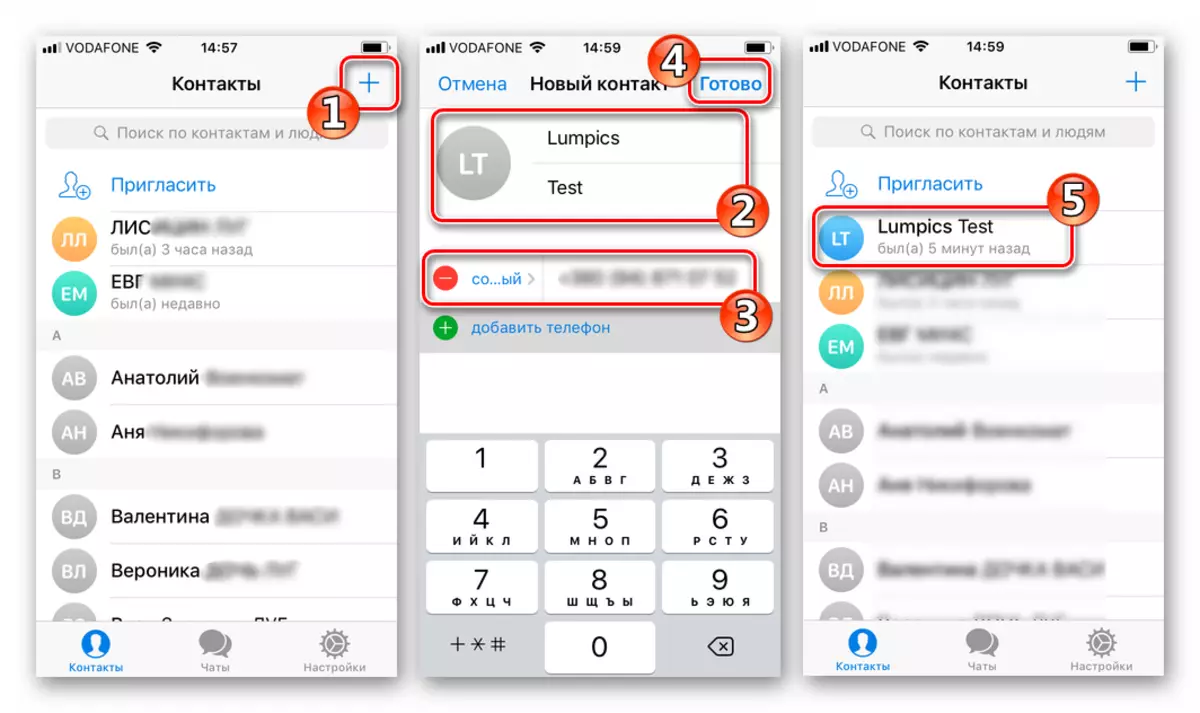
Windows.
При използване на приложението за Телеграма клиент за Windows, както и в случай на по-горе описаната опциите Messenger за мобилната операционна система, при добавяне на нови елементи към списъка с приятели първоначално се препоръчва да се използват възможностите за синхронизация.Метод 1: синхронизация с мобилни устройства
Главната особеност на Windows-опция телеграми по отношение на контактите може да се нарече принудителна синхронизация на списъка им с телефонния указател на смартфона, който също се активира потребителското съобщения сметка.

По този начин, най-простият метод за добавяне на един приятел в телеграма за PC е да се запишете информация за него чрез клиента пратеник в мобилната операционна система, в качеството на един от посочените по-горе указания. В резултат на синхронизацията, данните са на практика веднага след спестяване му в телефона, се появяват при прилагането на Windows, което е, без допълнителни действия не трябва да произвежда.
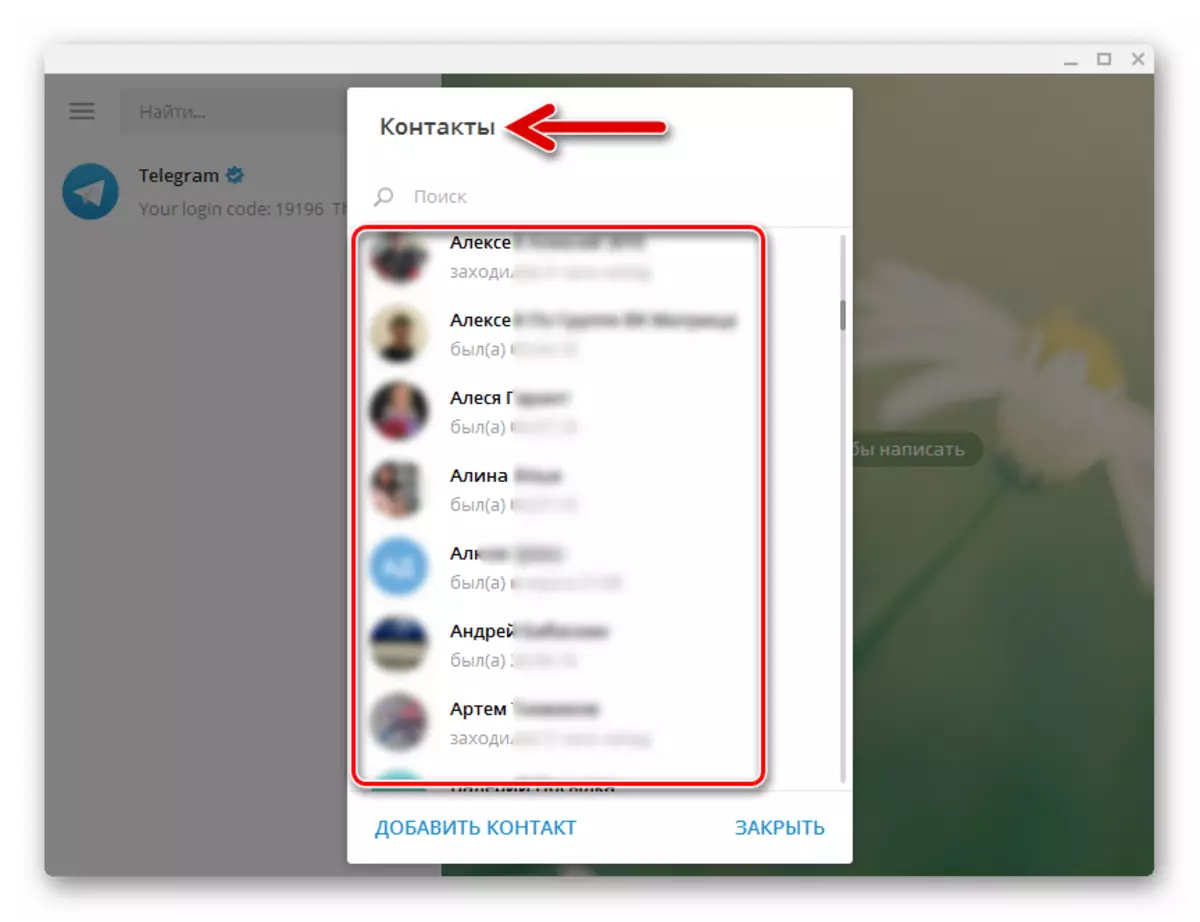
Метод 2: Добавяне на ръчно
Тези потребители, които използват настолната версия на приложението Телеграма за достъп до въпросната услуга самостоятелно, а не като "огледало" на Android, или клиент IOS на смартфона, за да добавите приятели на пратеника, използвайте следните опции за действие ,
- Осъществяване на данни на бъдещата събеседник ръчно:
- Изпълнете пратеникът, го наричат в главното меню.
- Кликнете "Контакти".
- Кликнете върху "Добавяне на контакт".
- Посочете името и фамилията на бъдещия събеседник, както и номера му. Проверка на коректността на данните, въведени, кликнете върху "Добавяне".
- В резултат на това списъка с контакти ще се попълва с нов елемент, щракнете върху която се отваря диалоговия прозорец.



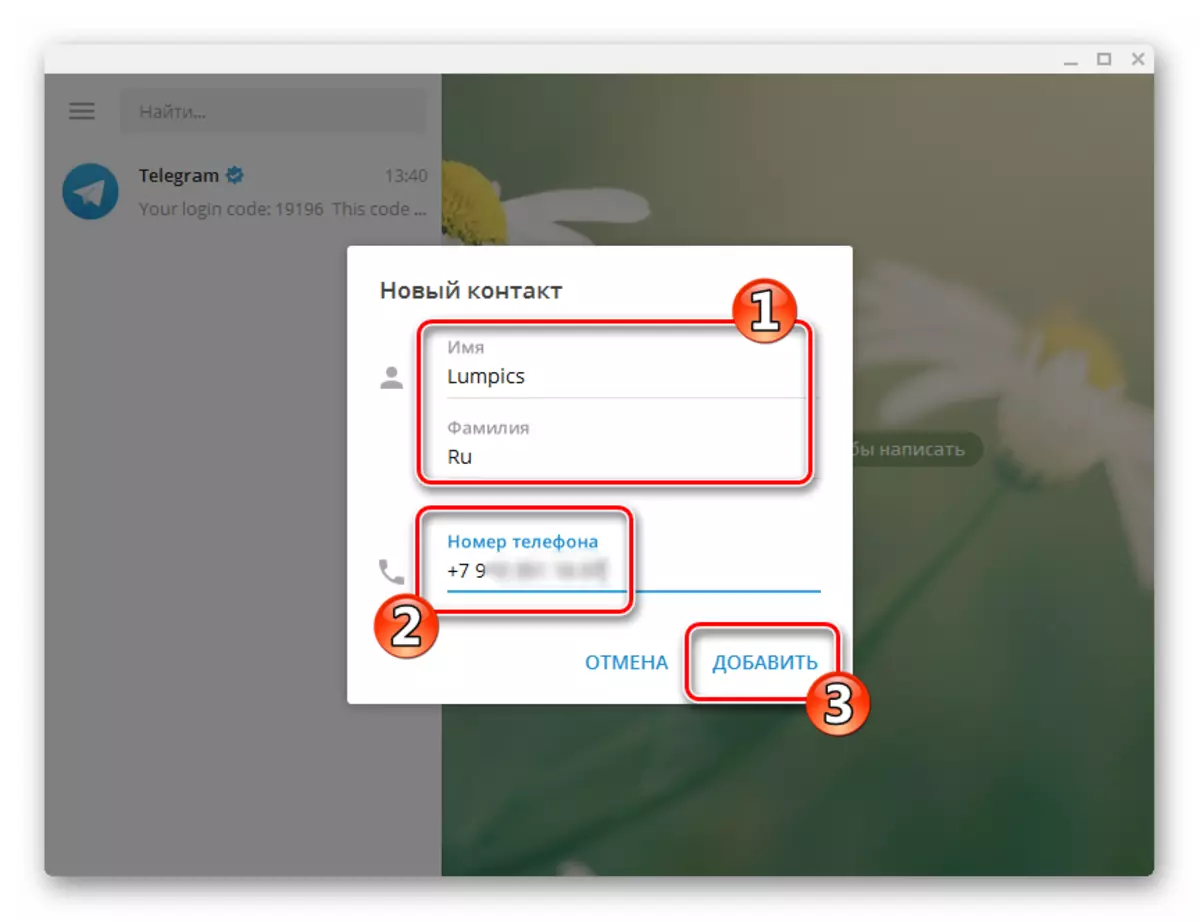
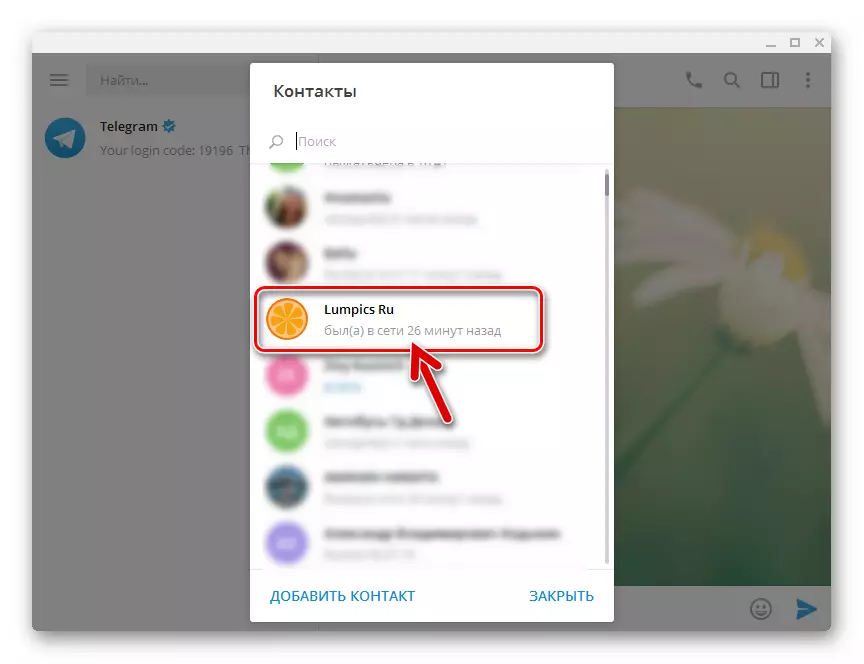
- Глобално търсене:
- Ако телефонният номер на желаното лице не е известна, но знаете общественото му име "@ потребителскоиме", въведете този псевдоним в полето за търсене "Намери ...".
- Кликнете на получения резултат.
- В резултат на това достъп до чат ще се отвори. Както и в други версии на приложението на клиента, телеграми, спасяване на потребителски данни за "Контакти", ако е известно, само за потребители, това е е необходимо невъзможно, допълнителна информация, т.е., на идентификатор мобилен номер на участника в експлоатация.

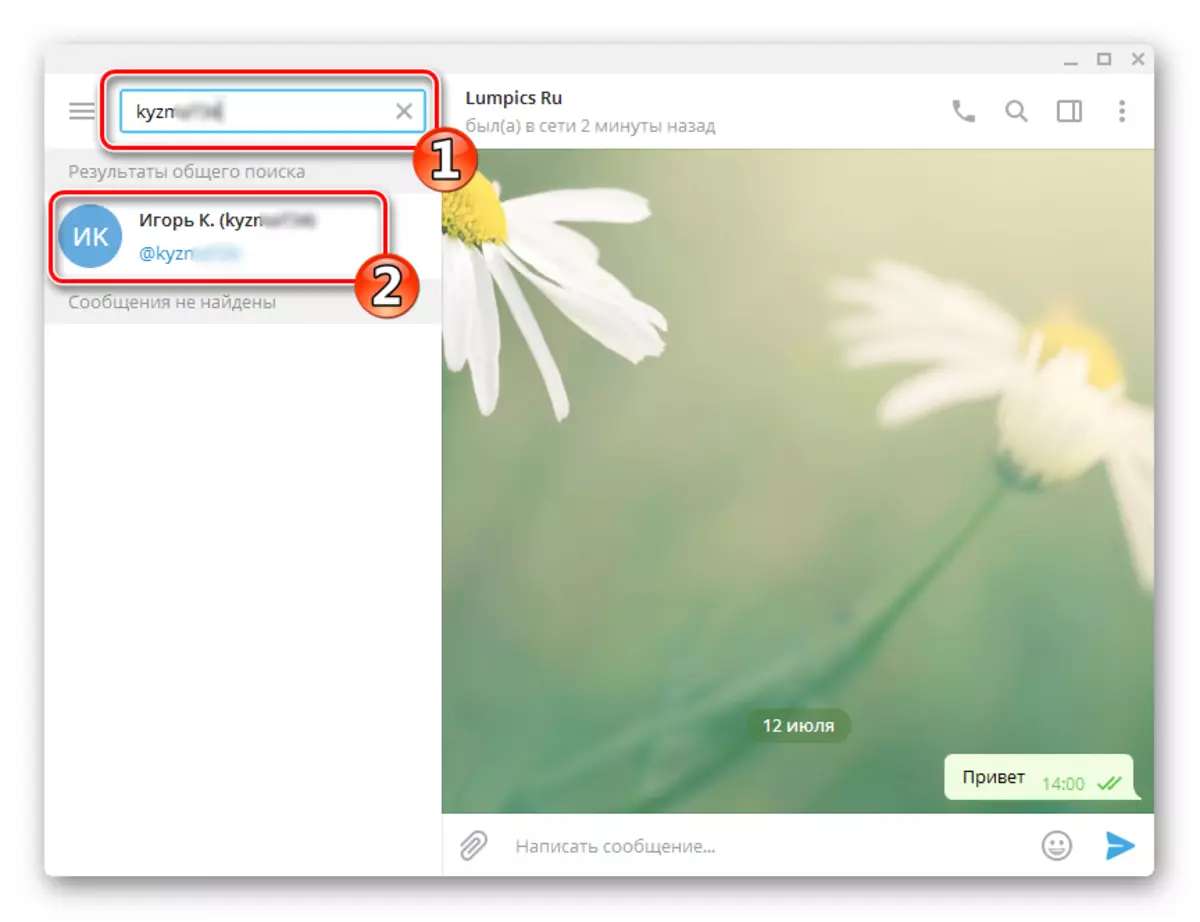

Както виждаме, въпреки факта, че потребителят на телеграмата предоставя няколко варианта за добавяне на друг член на Messenger в своя списък с контакти, почти във всички случаи и на всяка платформа, най-добрият начин за използване на синхронизация с телефон с мобилни устройства.
